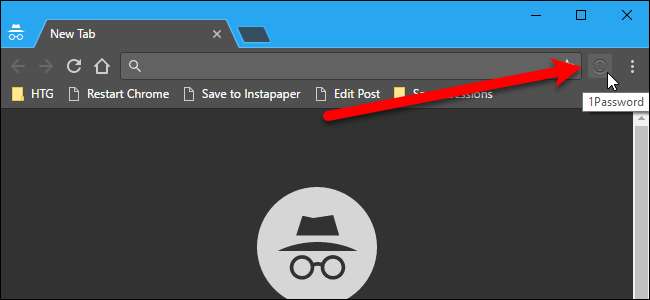
Chrome’un Gizli modu web sitelerinin sizi izlemesini engeller çevrimiçi olduğunuzda. Chrome, uzantıların sizi izlemeyeceğini garanti edemediğinden, bunlar Gizli modda varsayılan olarak devre dışı bırakılır.
İLİŞKİLİ: Web Siteleri Sizi Çevrimiçi İzlemenin Birçok Yolu
Ancak, Gizli modda gezinirken kullanmanız gereken bazı uzantılar olabilir. Son Geçiş veya 1Şifre web sitelerinde oturum açmak için OneNote Web Clipper Web sayfalarını daha sonra veya çevrimdışı okumak üzere veya diğerlerini kaydetmek için. Bunun gibi bağımsız uzantıların Gizli modda çalışmasına izin verebilirsiniz, size örnek olarak 1Password'ün nasıl kullanıldığını göstereceğiz.
Başlamak için Chrome'u açın ve yazın
chrome: // uzantıları
Uzantılar sayfasına gitmek için adres çubuğunda.
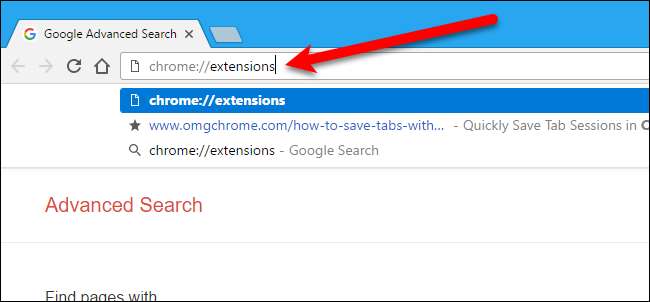
Gizli modda kullanılmasını istediğiniz her bir uzantı için, uzantının adının altındaki "Gizli modda izin ver" onay kutusunu işaretleyin. Chrome'un uzantıların sizi izlemesini engelleyemediğiyle ilgili bir uyarı görüntülenir. Her uzantıyı etkinleştirmenizi önermiyoruz. Chrome bunları bir nedenle devre dışı bırakır, ancak güvendiğiniz bazı uzantılar varsa ve Gizli modda göz atma deneyiminizi kolaylaştırmaya yardımcı olacaksa, bunları açabilirsiniz.

Artık Chrome menüsünden yeni bir Gizli pencere açabilirsiniz…
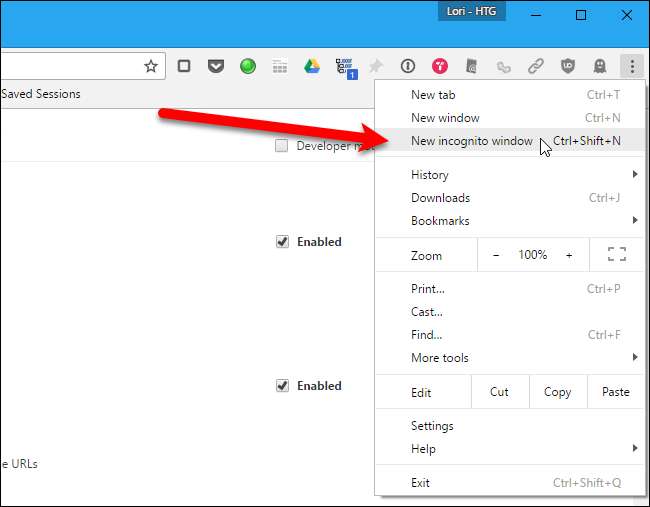
… Ve izin verdiğiniz uzantının araç çubuğunda olduğunu göreceksiniz.
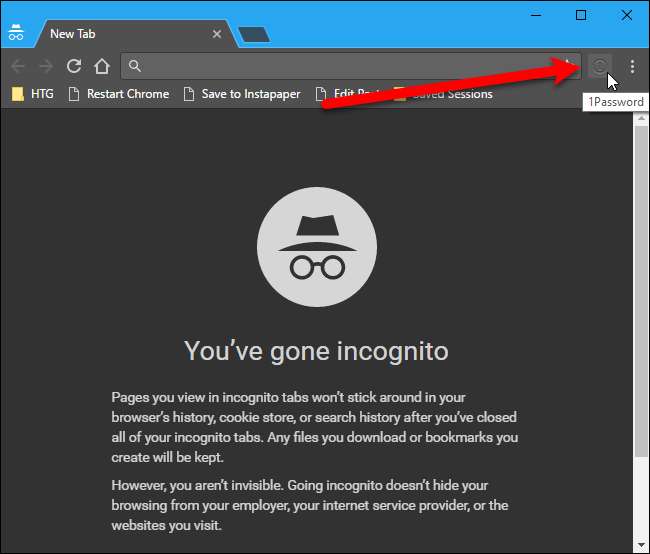
Chrome'u kullanırken gizliliğiniz konusunda endişeleriniz varsa, şu makalemizi okuyun: Google Chrome'u maksimum gizlilik için optimize etme .







